来源:www.uzhushou.cn 时间:2021-02-08 13:15
许多用户在电脑使用一段时间后,都有使用u助手U盘装系统工具为电脑重装系统的需求。联想ThinkPad E14外形出色,配置好,性价比高,不少用户都有入手。因此本文就是针对联想ThinkPad E14这款机型的U盘一键重装系统教程。联想旗下其他机型也可以参考使用。

准备工作:
1、下载u助手u盘启动盘制作工具
2、下载win7系统镜像并存入u盘启动盘中
3、进入bios设置从U盘启动。具体操作可在站内搜索《联想ThinkPad E14怎么进bios设置U盘启动》一文。
安装win7系统操作步骤:
1、将制作好的u助手u盘启动盘插入电脑usb接口,按开机启动快捷键进入u助手主菜单界面,选择“【02】u助手win8pe高级版(新机器)”并回车,如图:

2、u助手内置的pe系统会自动打开u助手pe装机工具,将准备好的win7系统镜像安装在c盘中,点击确定,如图:
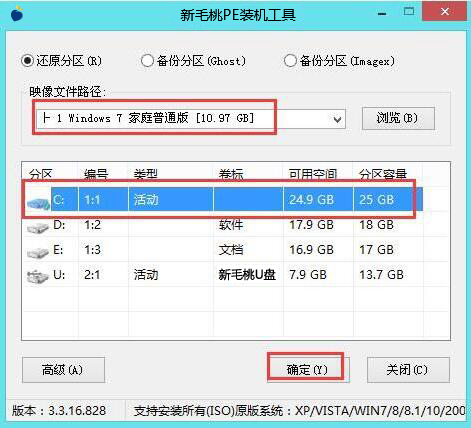
3、在程序将执行还原操作的提示窗口中,勾选“完成后重启”选项,点击确定,如图:

4、还原成功后会重启计算机,然后程序进行安装过程,静静等待。如图:

5、安装成功后就可以设置windows了,直至win7设置完成就能使用了。如图:

责任编辑:u助手:http://www.uzhushou.cn